Mac-da Valheimni qanday o'ynash kerak
Mac-da Valheimni qanday o'ynash kerak; Macda Valheim o'ynash mumkinmi?Valxaym - bu Norse miflari va vikinglar davrida o'rnatilgan omon qolish uchun yangi o'yin. Agar siz Valheim o‘yinini Mac-da o‘ynay olasizmi, deb qiziqsangiz, o‘qing!
Mundarija
Valxaym nima?
Bir vaqtning o'zida 10 tagacha o'yinchi ishtirok etishiga imkon beradi Valxeym, go'zal dunyoning keng ko'lamida ajoyib sarguzashtni taklif qiladi. O'yin davomida paydo bo'ladigan ko'plab havolalar sizga Vikinglar haqida eshitgan eng esda qolarli narsalarni eslatib turadi. Ko'plab dushmanlar, resurslar, boshliqlar va boshqa hamma narsa qiyin missiyalar bilan to'la doimiy sayohat oqimini ushlab turadi.
O'yin Iron Gate AB tomonidan ishlab chiqilgan va 2-fevralda chiqarilgan va o'yin jamoatchiligida katta qiziqish uyg'otgan. O'yinni bo'shashgan kompyuter konfiguratsiyasida ham o'ynash mumkin, chunki Valxaym omon qolish janrining yanada tasodifiy va ramziy grafikalarini o'zida mujassam etgan. Mac-da Valheimni qanday o'ynash kerak Biroq, Mac foydalanuvchilari yana bir bor o'ynash imkoniyatidan mahrum. Mac-da Valheimni qanday o'ynash kerak Qadamlarni ko'rish uchun o'qing….
Mac-da Valheimni qanday o'ynash mumkin?
Kechirasiz, bu o'yin Windows va talab qiladi Mac uchun Valxaymning versiyasi yo'qligini aytishimiz kerak. Valxaym shahridan siz Mac’da mahalliy o‘ynay olmaysiz.Mac’da Windows o‘yinlarini ishga tushirishning bir necha yo‘li mavjud.Siz Parallels, BootCamp yoki Nvidia Geforce bilan o‘ynashingiz mumkin.
Mac-da Valheimni qanday o'ynash kerak - Tizim talablari
| minimum | Tavsiya etilgan |
|---|---|
| Operatsion tizim: Windows 7 yoki undan keyingi 64-bit | Operatsion tizim: Windows 7 yoki undan keyingi 64-bit |
| Protsessor: 2.6 gigagertsli ikki yadroli yoki shunga o'xshash | Protsessor: i5 3GHz yoki undan yuqori |
| RAM: 4 GB | RAM: 8 GB |
| Protsessor: GeForce GTX 500 seriyali yoki shunga o'xshash | Protsessor: GeForce GTX 970 seriyali yoki shunga o'xshash |
| DirectX: 11-versiyasidan | DirectX: 11-versiyasidan |
| Disk maydoni: 1 GB | Disk maydoni: 1 GB |
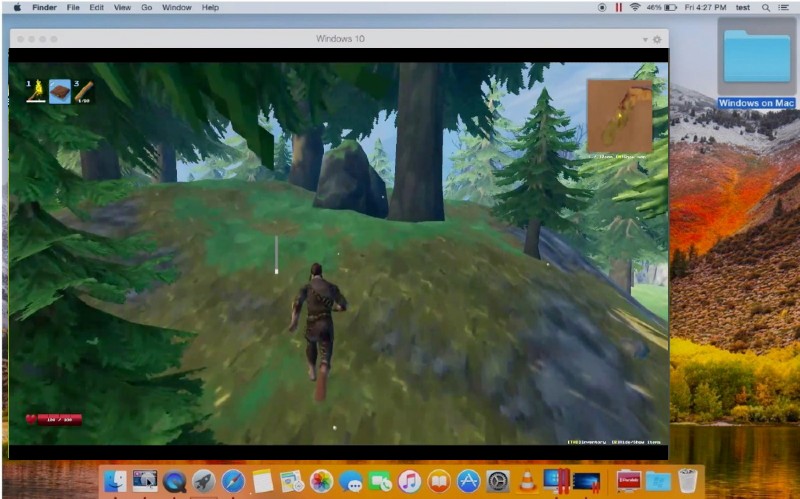
Mac-da Valheimni qanday o'ynash kerak
Parallels bilan Mac-da Valheim o'ynang
Valxeym juda ko'p PC resursni talab qilmaydi va agar sizda etarlicha kuchli Mac kompyuteringiz bo'lsa (iMac, iMac Pro yoki Mac Pro) Parallels Desktop bu yechim bo'lishi mumkin. Bu DirectX va GPU-larni to'liq qo'llab-quvvatlaydigan Mac-da Windows virtualizatsiyasi uchun dastur. Bu sizga bir necha marta bosish orqali Mac-ga Windows 10-ni o'rnatish va MacOS va Windows o'rtasida bir zumda almashish imkonini beradi. Windows-ni oddiy shaxsiy kompyuterda bo'lgani kabi ishga tushirishingiz, Steam-ni o'rnatishingiz va Mac-da Valheim o'yinidan bahramand bo'lishingiz mumkin.
Valheim Now-ni Mac-da Vortex.gg yoki Nvidia Geforce bilan o'ynang
Yangilash 1: Nvidia Geforce Now Valheim-ni qo'llab-quvvatlaydi! Endi siz eski Windows kompyuterida, Mac, Nvidia Shield, hatto Chromebook va Android-da o'yindan bahramand bo'lishingiz mumkin!
Yangilash 2: Vortex tez orada Valxaymni qo'llab-quvvatlashni boshlaydi! Ilg'or o'yinni eski Windows kompyuter, Mac va Android-da o'ynang!
eski Macagar sizda yoki Valxeym Agar o'yin tizim talablariga javob bermasa, oson echim bor. Bulutli oʻyinlar sizga toʻlov evaziga yetarlicha bulut resurslarini beradi. Sizga kerak bo'lgan yagona narsa - kichik mijoz dasturi va 15 Mbit / s dan boshlanadigan yaxshi internet aloqasi. Imkoniyatni ta'minlaydigan bir nechta ajoyib xizmatlar mavjud, ulardan eng yaxshilari Vortex.gg va Nvidia Geforce Now. Siz tez orada Valheimni ikkala xizmatning o'yin katalogiga kiritishingiz va istalgan Mac kompyuterida (MacOS 10.10 dan boshlab) va hatto Androidda o'ynashingiz mumkin!

BootCamp bilan Mac-da Valheim o'ynang
Bu usul oddiy, ammo vaqt talab etadi. Agar sizning Mac yuqoridagi tizim talablariga javob bersa, bu Valheimni o'ynashning eng yaxshi usuli bo'lishi mumkin. BootCamp orqali Windows va Mac uchun ikkilamchi yuklashni sozlashingiz kerak. BootCamp foydalanuvchilarga ishga tushirilganda ishlaydigan tizimni tanlash imkonini beradi, lekin siz Parallels tizimidagi kabi tizimlar o'rtasida almashishingiz mumkin emas. Har safar Mac-dan Windows-ga o'tganingizda va aksincha, kompyuteringizni qayta ishga tushirishingiz kerak bo'ladi. Esda tutingki, Mac bu oddiy protsessorlar, operativ xotira, disklar va boshqa komponentlardan foydalanadigan kompyuter. Shunday qilib, Windows-ni Mac-ga kamida 64 Gb disk maydoni bilan o'rnatishingiz mumkin (Windows va bir nechta o'yinlarni ishga tushirish uchun). Windows-ni BootCamp orqali o'rnatish uchun quyidagilarni bajaring:
OS X El Capitan 10.11 dan oldin MacOS versiyalari uchun yuklanadigan Windows USB ni yaratishingiz kerakligini esga oling.
- Windows ISO faylini yuklab oling
- Boot Camp Assistant-ni oching (Ilovalar > Utilitalar-ga o'ting)
- Windows bo'limi hajmini aniqlang, yuklab olingan Windows ISO faylini tanlang
- Windows bo'limini formatlang va barcha Windows o'rnatish bosqichlarini bajaring
- Windows birinchi marta ishga tushganda, Boot Camp va Windows qo'llab-quvvatlash dasturini (drayverlarni) o'rnatish uchun ekrandagi ko'rsatmalarga amal qiling.



